利用Alfred改造Xcode、VScode、idea工作流
为什么写这篇文章,是因为群里的一个小伙伴的需求。他提出怎么快速命令行打开一个项目。
这里逐一分析,首先分析xcode项目,再说VScode项目。此文章含视频,费流量!
一、xcode项目的打开方式
1、纯鼠标方式----双击WMDragView.xcodeproj即可打开
2、纯键盘标方式----cd到项目目录,利用terminal终端命令open WMDragView.xcodeproj
3、快捷键----利用Alfred软件自定义快捷键,双击command,然后输入fxcode,即可
有人会疑问,为啥要那么麻烦的呢,我直接双击就打开了,你这不是绕弯路了,浪费时间吗?没任何意义啊!
我想说的重点是--工作流。工作流是一个什么东西呢,英文workflow,代表这一个连贯性的操作步骤,而每个步骤都可以单独分离开,每个步骤貌似没什么特别大的联系,然后我们利用软件,强制给他们加上步骤流程,来达到我们预期想要的效果。如果还是不明白,那么类比Jenkins打包、iPhone手机上的捷径,这些都是自定义工作流,给定一个入口,触发后,后续不需要人为的干预,就可以完成一系类的操作流程。
首先感谢山哥提供的思路和视频教程。现在分享一个视频[Alfred改造工作流]给大家看一下,感兴趣的同学可以关注抖音【程序员小山与Bug】,精彩不断。
废话少说,上干货。
1、下载并安装Alfred,https://www.imacso.com/alfred.html
2、下载并安装iTerm2,https://iterm2.com
3、下载并安装terminalfinder,http://www.packal.org/workflow/terminalfinder
完毕之后,先设置启动Alfred的热键为双击command
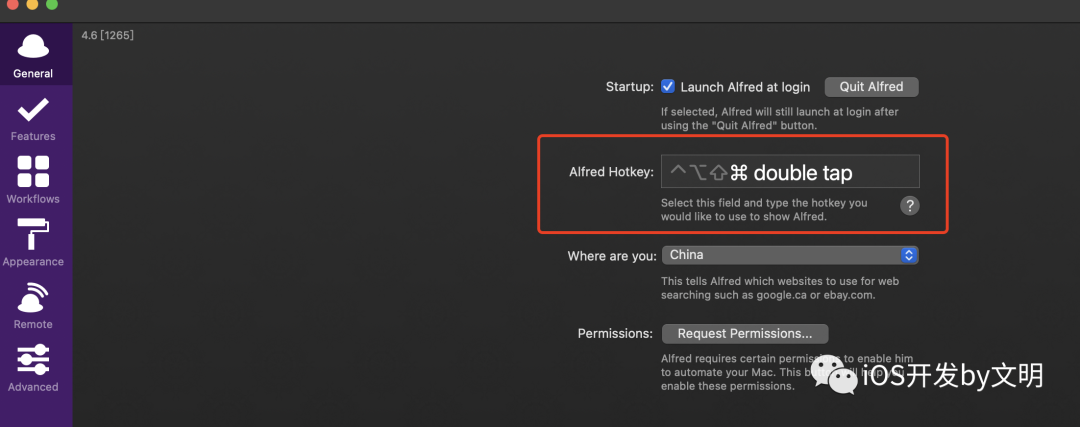
进入workflows,copy一份已经存在的快捷命令fi或者ft,复制完毕后,修改之。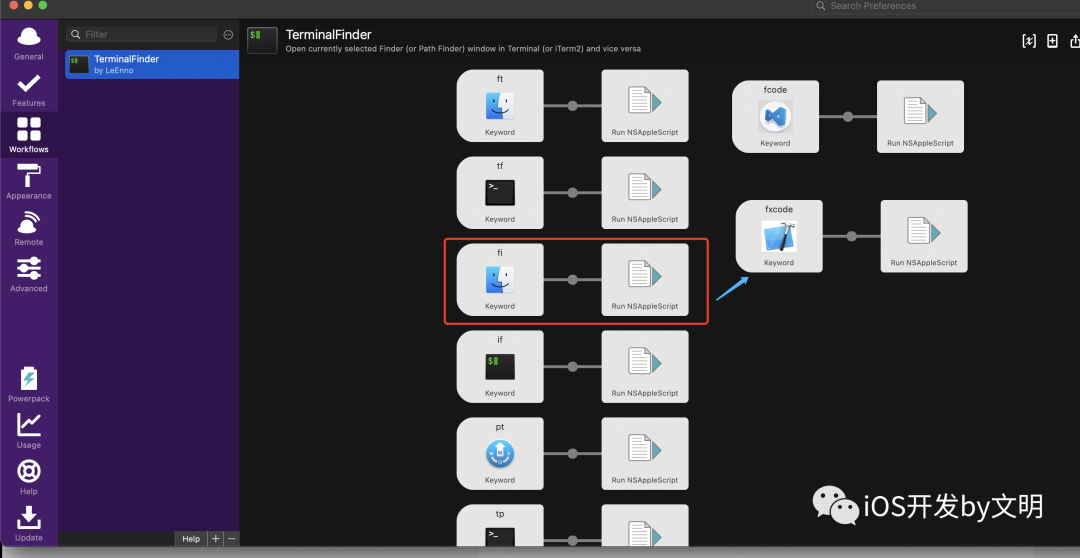
双击打开,先改左边的如图。

后改右边的
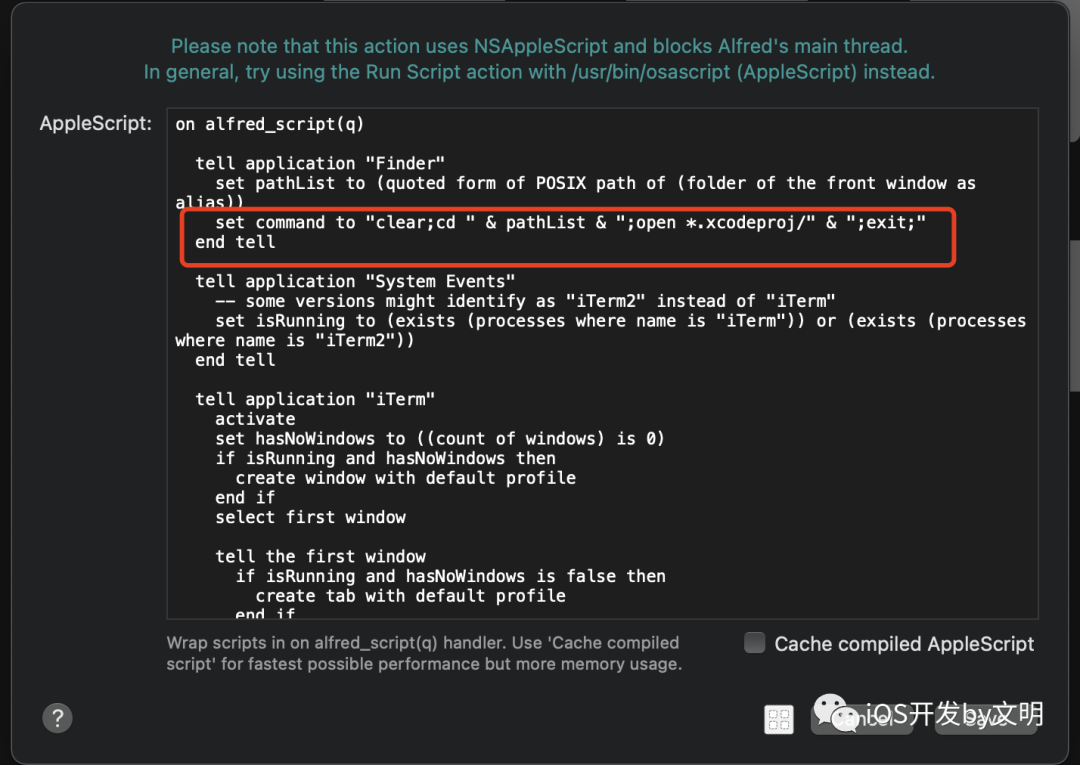
命令如下,利用通配符*。
set command to "clear;cd " & pathList & ";open *.xcodeproj/"
这样我们就可以轻松像视频中一样打开项目工程
二、Vscode项目的打开方式
1、拖动项目文件夹到vscode
2、用文件选项目
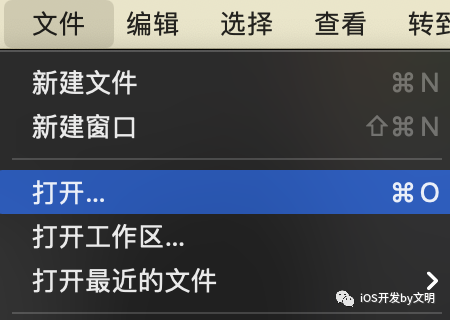
3、 command + shift + p (注意window 下使用 ctrl + shift + p ) 然后搜索code,选择 install 'code' command in path。cd到项目目录,用code .就可以打开项目了
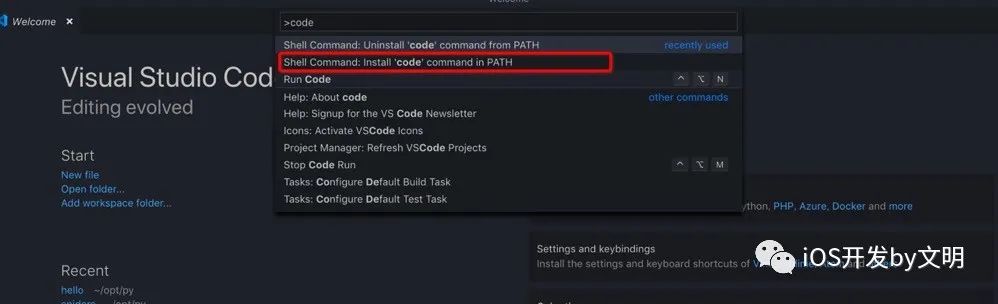
4、用Alfred自定义fcode命令。步骤和fxcode类似,不再赘述,仅提供截图,大家自行配置。
首先copy一个命令,来进行接下来的修改。
先左边 ,如图
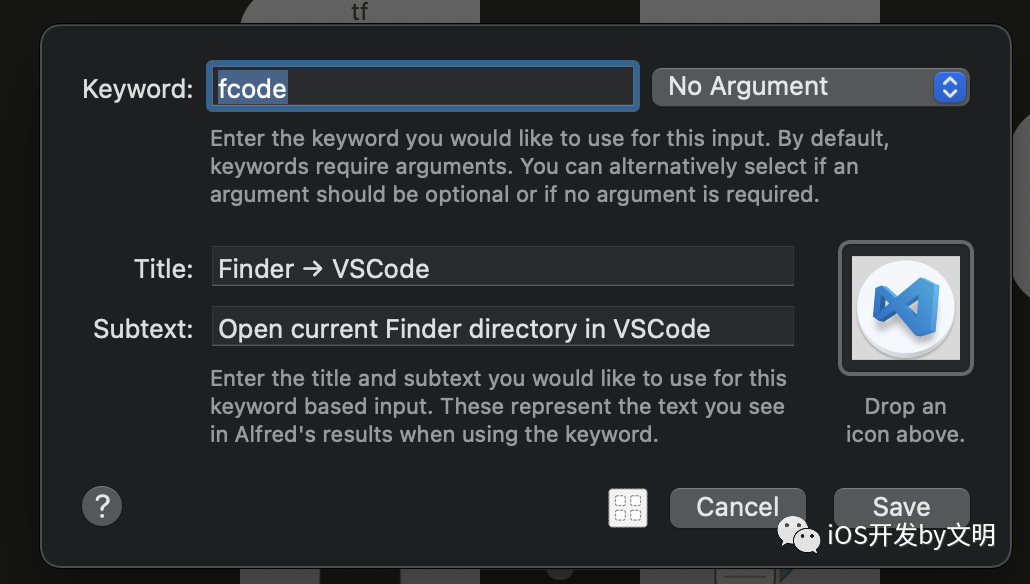
再右边,如图
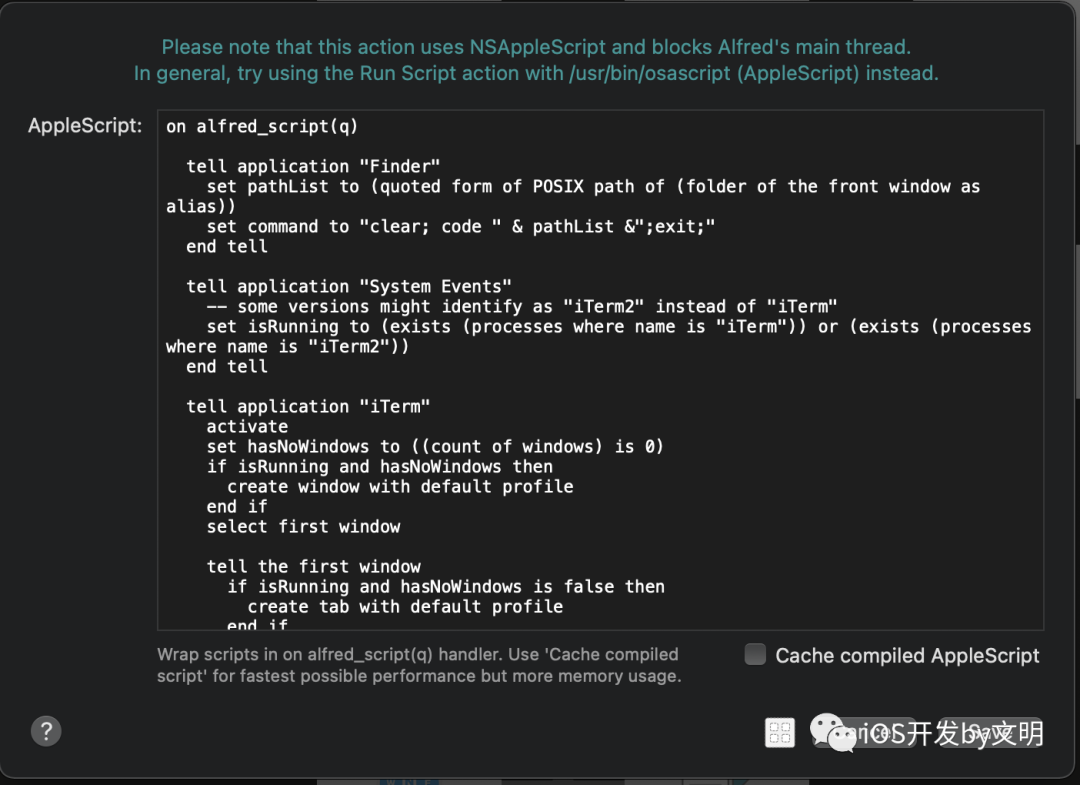
set command to "clear; code " & pathList &";exit;"
end tell
好,结束。你学废了吗?
有什么想法,请下方留言给我,谢谢观看。
